如何將Google聯繫人與iPhone同步? 過去,將Google聯繫人與iPhone同步並不是一件容易的事。 對於iPhone用戶來說,這是一個普遍的痛苦,尤其是與在其他操作系統(如Android)上可以輕鬆實現的情況相比。 在本文中,我們將展示兩種將Google聯繫人與iPhone同步的方法。
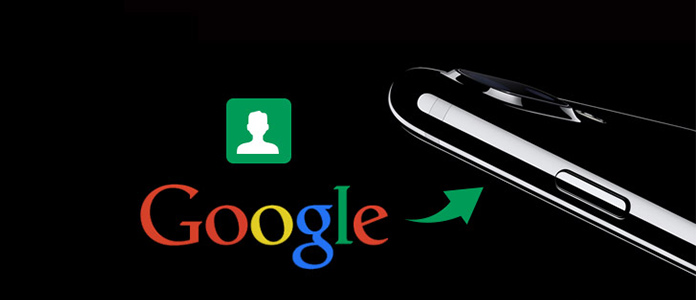
將Google聯繫人與iPhone同步並不是一項艱鉅的任務。 您可以輕鬆地將Google聯繫人與iPhone同步,而無需經歷漫長的過程。 您可能會問我如何? 答案就在這裡–使用一個簡單但功能強大的PC應用程序 FoneTrans,這可以幫助您將Google聯繫人導入到iPhone。
FoneTrans旨在處理所有iDevice文件,例如聯繫人,多媒體,通話記錄,SMS等。 特別是,FoneTrans可以將iPhone聯繫人與其他iDevices,PC應用程序(例如iTunes),iCloud進行同步,並且還可以導出各種兼容格式的iPhone聯繫人,以及管理聯繫人的所有主要服務,例如Gmail,Yahoo,Hotmail等。
步驟 1 下載並在您的PC上安裝FoneTrans以開始使用。 運行FoneTrans並通過USB連接iPhone。
步驟 2 在電話名稱樹下,您將看到所有文件類別,如下圖所示。 而“聯繫人”就是其中之一。

步驟 3 點擊 通訊錄 應用程序界面將如下所示。 所有可用的iPhone聯繫人將顯示在界面中。 當您單擊每個聯繫人時,還將顯示詳細信息。
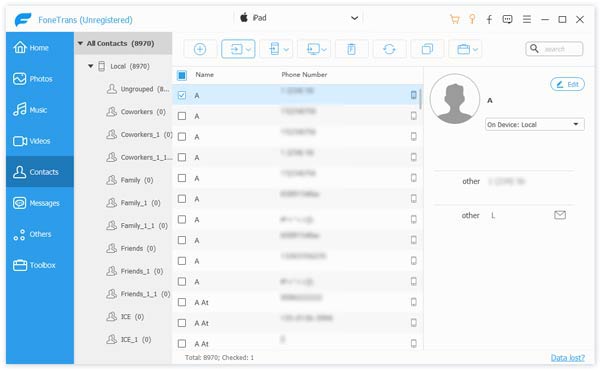
步驟 4 檢查您想與Google帳戶同步的聯繫人,然後單擊 進出口 在應用程序界面的頂部。
步驟 5 選擇 導出-到vCard文件(Gmail) 並將iPhone聯繫人作為vCard導出到PC上的首選目的地。
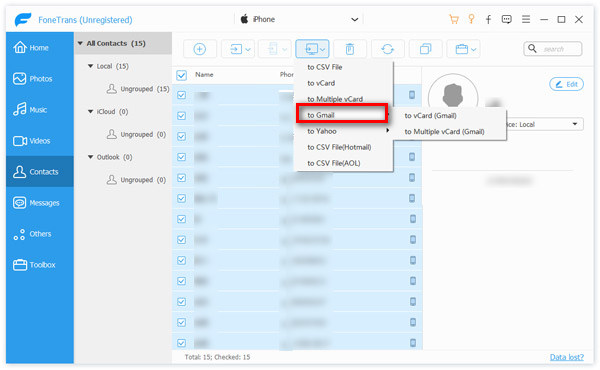
步驟 6 登錄您的Gmail帳戶,然後將聯繫人導入您的Google帳戶。 您可以將vCard文件直接導入到您的Gmail帳戶。
如何直接將Google聯繫人與iPhone同步? 這是有關如何將Google聯繫人與iPhone同步的分步指南。 您可以根據需要選擇正確的指導。
1.如果您的iPhone運行iOS 7或更高版本,請按照以下教程進行操作。
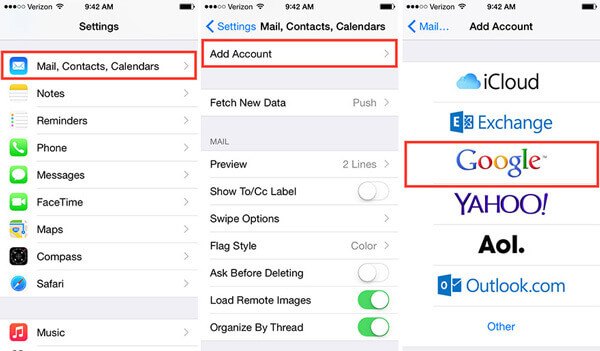
步驟 1 轉到iPhone上的“設置”。 向下滾動以找到“郵件,聯繫人,日曆”。
步驟 2 點擊“添加帳戶”,然後選擇“谷歌”。
步驟 3 填寫您的Google帳戶信息,例如名稱,電子郵件,密碼,描述。
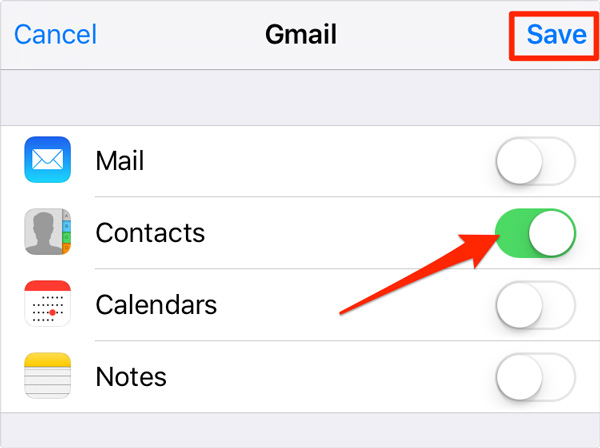
步驟 4 點擊“下一步”。 然後,打開“聯繫人”。 最後,點擊“保存”按鈕。 您已成功將Google聯繫人與iPhone同步。
2.當iPhone運行iOS 6或5時,請遵循以下教程。
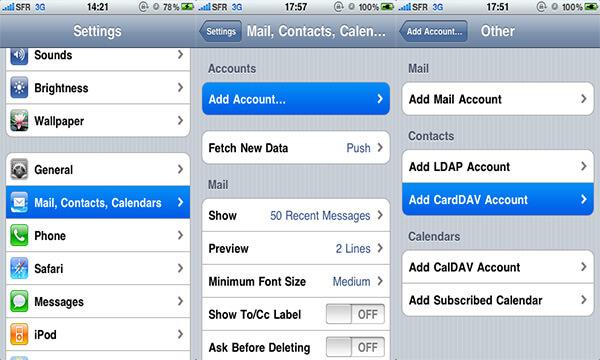
步驟 1 在您的iPhone中,點擊“設置”,然後滾動下載以選擇“郵件,聯繫人,日曆”。
步驟 2 點擊“添加帳戶”,然後選擇“其他”。
步驟 3 選擇添加CardDAV帳戶。 輸入信息,例如服務器,用戶名,密碼和描述。
步驟 4 轉到右上角,然後單擊下一步。
步驟 5 開啟通訊錄,以在Google和您的iPhone之間進行同步。
不僅是Google聯繫人,您還可以 將Outlook聯繫人與iPhone同步 如果您有Outlook帳戶,請在這裡。
在本文中,我們主要向您展示如何通過兩種方法將Google聯繫人與iPhone同步。 一種是使用FoneTrans,此程序可讓您更好地將Google聯繫人與iPhone同步。 另一種方法是直接將Google聯繫人與iPhone同步。